更新日期:2019-01-24 作者:黑鲨系统 来源:http://www.110pc.cn
近期有win10系统网友反映说碰到这样一个问题,就是在使用Adobe Reader尝试打开pdF文档的时候,跳出错误信息:打开此文档时出错,阅读本文件存在问题(14),导致无法打开pdF文件,要怎样解决呢,现在给我们分享一下win10系统下Adobe Reader打开pdF出现错误14的具体处理办法。
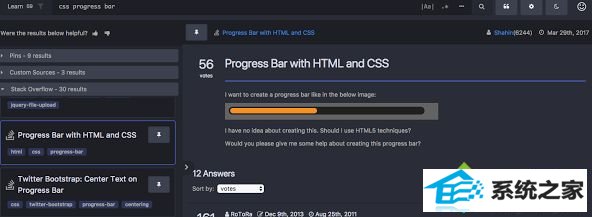
1.更新Adobe Reader
Adobe Reader错误14通常是因为过时的Adobe软件形成的。 使用最新Adobe软件设置的pdF文档在早期AR版本中不会始终打开。 因此,如果有可用的更新,将AR软件更新到最新版本大概会处理问题。
您可以通过打开Adobe Reader并点击“借助”>“检查更新”来检查更新。 这将打开一个更新程序窗口,您可以从中更新软件。 您还可以通过点击此网页上的“立即安装”获得最新的AR版本。
2、修复pdF文件
如果pdF文件以某种方式损坏,也大概会跳出Adobe Reader错误14错误消息。 因此,您大概需要修复该文件才能打开它。 您可以使用datanumen pdF软件修复pdF文档。 或者,按照以下指南使用pdFaid.com修复pdF文档。
--首先,点击此处在浏览器中打开pdFaid.com web实用程序。
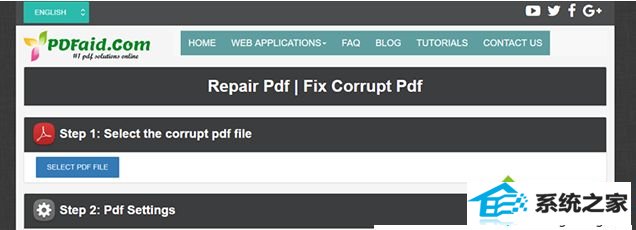
--按该页面上的选中pdF文件按钮。
--然后选中未在Adobe Reader中打开的文档。
--您可以在文本框中写入一些可选的pdF属性。
--点击“修复pdF”以修复文档。
--然后,您可以点击“下载pdF”以保存修复的文档。
3.从pdF中提取页面
一些网友已确认从pdF文档中提取页面可以修复Adobe Reader错误14.然后,您需要在解压缩以后在Adobe Reader中单独打开页面。 这是使用sejda pdF提取器从pdF中提取页面的办法。
--点击此处以在浏览器中打开sejda pdF提取器。
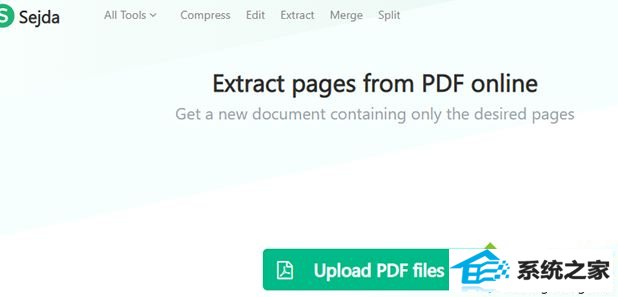
--按上载pdF文件按钮选中Hdd上的文档。
--或者,您可以打开小箭头从Google云端硬盘或dropbox中选中一个文件。
--然后通过点击缩略图图像选中要从文档中提取的页面。
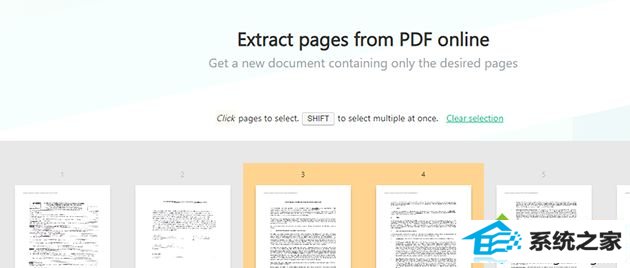
--按提取页面按钮。
--然后会打开一个窗口,您可以从中点击“下载”以保存提取的pdF。
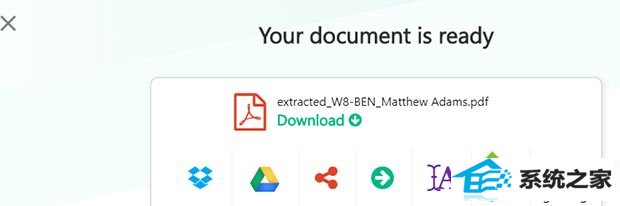
4.使用替代软件打开pdF
这个处理方案大概不完全是一个处理方案,但Adobe Reader有许多替代方案。 该文档大概在其他pdF软件和Edge等浏览器中打开。 福昕阅读器是值得注意的免费软件替代品,你可以用它打开pdF文档。 点击此网页上的免费福昕阅读器按钮进行检查。
通用文件启动器(UFo)软件还可以打开各种文件。 因此,通用文件查看器也大概会打开您无法在AR中打开的pdF文档。 本软件指南提供了不明飞行物的更多详细信息。
通过上面的办法就可以处理win10系统下Adobe Reader打开pdF出现错误14这个问题了,希望本教程可以借助到我们。